În acest post va exista un discurs despre cum să elimini ochii roșii în fotografie. Acesta este, probabil, cel mai des întâlnit defect în fotografiile amatori, cel mai adesea întâlnite când fotografiați copii. Din fericire, este ușor de rezolvat, folosind o tehnică simplă de retușare în Photoshop.
Și astfel, haideți să mergem la lucru, ca exemplu, am ales această fotografie a unui copil cu ochi roșii. În timpul lecției vom scăpa de această "decorare" folosind trei metode, fiecare dintre care vă va ajuta să rezolvați această problemă.

Îndepărtați ochii roșii schimbând saturația
Această metodă vă permite să eliminați rapid de ochi roșii din fotografie, pentru punerea sa în aplicare, crește fotografie pentru a lucra mai confortabil cu un „Magnifier“ unealtă sau utilizați comanda rapidă (Ctrl + (plus)) pentru a mări sau, respectiv, (Ctrl + (minus)) pentru a micșora.
Mergeți la modul Mască rapidă (tasta Q) și utilizați instrumentul Perie pentru a selecta modul Airbrush Effects în bara de opțiuni.
Setați dimensiunea periei mai mică decât pupila. Aduceți vârful periei în centrul pupilului, apăsați butonul mouse-ului, așteptați ca vopseaua să se răspândească pe suprafața pupilului și efectuați această operație cu al doilea ochi.
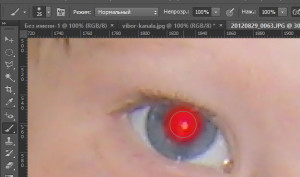
Următorul pas este de a crea o selecție de elevi pentru a-și schimba saturația, pentru a scăpa de ochii roșii. Faceți următoarele pentru acest lucru:
Apăsați (Q), care ar transforma masca rapidă în zona selectată, apoi du-te în meniul „Selectare“ și selectați „inversiune» (Shift + Ctrl + I). Acum numai elevii vor fi evidențiate în fotografie. Creați un strat de ajustare Hue / Saturation utilizând panoul de ajustare și mutați glisorul Saturație în stânga din stânga pentru a decolora complet elevii.
În principiu, rezultatul obținut nu este rău, dar poate fi îmbunătățit prin schimbarea modului de suprapunere a stratului de corecție la "Multiplicare" pentru a obține un tip mai natural de elevi.
Din păcate, această metodă nu duce întotdeauna la rezultatul dorit, prin urmare pentru această fotografie folosim câteva tehnici mai multe.
Utilizarea canalelor de culoare pentru a elimina ochii roșii
Aplicarea acestei metode se bazează pe proprietățile canalelor de culoare roșu, albastru și verde (model RGB). În cazul efectului de ochi roșii, canalul roșu din zona elevului se dovedește a fi cel mai ușor și, prin urmare, pentru a scăpa de acest efect trebuie să întunecați această zonă. Pentru a aplica această metodă, mergeți la paleta Canale pentru a mări imaginile pentru o muncă confortabilă și a face canalul roșu activ. Apăsați tasta tilde (
) pentru a vedea rezultatele pe o imagine reală.
Ridicați instrumentul Pensulă în negru și trageți zona elevului pe canalul roșu.
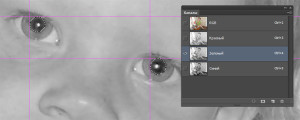
Dacă rezultatul nu vă satisface (elevul va deveni slab sau neclar), activați canalul verde și repetați acțiunile asupra acestuia. Faceți același lucru pe canalul albastru.
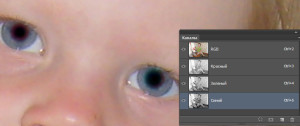
Când se folosește această metodă, există o problemă a dispariției strălucirii luminoase asupra elevului din care ochii își pierd "vivacitatea". Cu toate acestea, acest caz este fixabil: creați un nou strat și pictați pe el cu o perie mică de dimensiuni mici, așa cum se arată în imaginea de mai jos.
După cum puteți vedea, această metodă de eliminare a ochilor roșii oferă un rezultat mai bun, dar există o cale și mai eficientă
Utilizați selecția și substituția pentru a elimina efectul de ochi roșii
Această metodă este cea mai consumatoare de timp dintre toate luate în considerare, dar oferă rezultate foarte bune chiar. Acesta vă permite să păstrați complet aspectul ochilor nemodificați. Operațiile de eliminare a ochilor roșii prin această metodă au loc și în paleta Canale. Pentru a lucra, trebuie să selectați canalul cu cel mai întunecat elev (cu siguranță nu este roșu), de obicei verde uneori albastru.
În primul rând, trebuie să selectăm ambii elevi: Luați Instrumentul Oval (H) și selectați zona primului elev, apoi țineți apăsată tasta Shift și selectați al doilea elev.
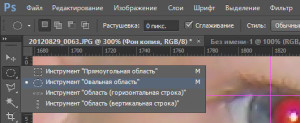
Apoi, trebuie să estompeze marginile rezultate mai multe selecții, se poate face folosind comanda „Feather“ din meniul „Select> Feather“ (o combinație de Shift + F6), cu o toleranță de 1 pixel.
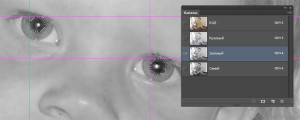
Copiați elevii selectați (Ctrl + C) mergeți la canalul roșu și utilizați comanda rapidă de la tastatură (Ctrl + V) ca rezultat al acestor acțiuni pe care le înlocuiți zona elevului în canalul roșu. Acum mergeți la canalul albastru și repetați comanda.
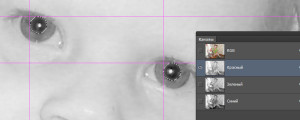
Deselectați (combinația Ctrl + D). Sunt sigur că veți obține un rezultat impresionant.
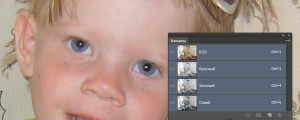
Mai multe articole despre utilizarea culorii tonului / saturației:
Articole similare
Asigurați-vă că ați citit intrări similare, poate că în ele veți găsi răspunsuri la întrebările dvs.
O modalitate ușoară de a face o tonifiere a imaginii

Procesarea fotografiilor - tonifiere în două tonuri

Manichiura rapidă cu înlocuirea culorii în Photoshop

Cum se face un desen creion dintr-o fotografie în 5 minute în Photoshop

Setarea unui punct alb-negru - crește contrastul în fotografie

Căutarea unui punct neutru pentru setarea balansului culorilor
Articole similare
Trimiteți-le prietenilor:
